Jak usunąć porywacza przeglądarki Dragon Angel z przeglądarek
Porywacz przeglądarkiZnany również jako: Przekierowanie dragonboss.solutions
Otrzymaj bezpłatne skanowanie i sprawdź, czy twój komputer jest zainfekowany.
USUŃ TO TERAZAby korzystać z w pełni funkcjonalnego produktu, musisz kupić licencję na Combo Cleaner. Dostępny jest 7-dniowy bezpłatny okres próbny. Combo Cleaner jest własnością i jest zarządzane przez RCS LT, spółkę macierzystą PCRisk.
Jaką aplikacją jest Dragon Angel?
Z naszej analizy wynika, że Dragon Angel działa jako porywacz przeglądarki, którego celem jest promowanie fałszywej wyszukiwarki poprzez zmianę ustawień przeglądarki. Ponadto Dragon Angel może posiadać zdolność do zbierania informacji związanych z przeglądaniem i innych. Użytkownicy powinni jak najszybciej usunąć tę aplikację z porwanych przeglądarek.
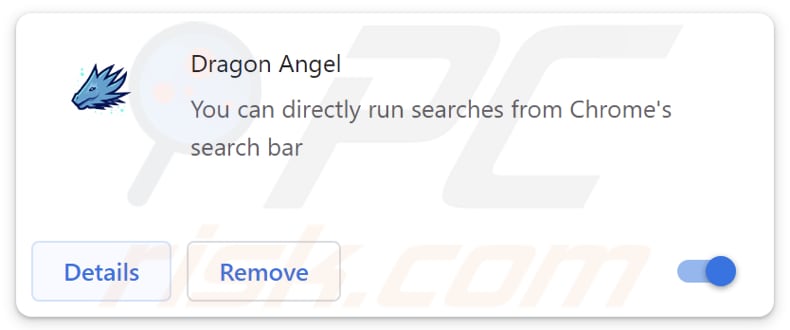
Przegląd porywacza przeglądarki Dragon Angel
Dragon Angel przejmuje kontrolę nad przeglądarkami internetowymi, przekierowując użytkowników do dragonboss.solutions za każdym razem, gdy wykonują oni zapytanie bądź otwierają porwaną przeglądarkę lub nową kartę. Osiąga się to poprzez ustawienie dragonboss.solutions jako domyślnej wyszukiwarki, strony głównej i strony nowej karty. Jak podkreślono wcześniej, dragonboss.solutions jest fałszywą wyszukiwarką.
Kiedy użytkownicy wpisują zapytanie za pomocą przeglądarki porwanej przez Dragon Angel, są przekierowywani do search.yahoo.com zamiast otrzymywać wyniki z dragonboss.solutions. Oznacza to, że sam dragonboss.solutions nie generuje żadnych wyników wyszukiwania, a raczej przekierowuje użytkowników do Yahoo, legalnej wyszukiwarki.
Ponieważ dragonboss.solutions jest fałszywą wyszukiwarką promowaną poprzez przejmowanie kontroli nad przeglądarką, zaleca się jej unikać. Wyszukiwarki te są znane z wyświetlania wprowadzających w błąd lub nieistotnych wyników wyszukiwania. Może to prowadzić użytkowników do szkodliwych witryn lub narażać ich na złośliwe treści.
Co więcej, fałszywe wyszukiwarki mogą zbierać i niewłaściwie wykorzystywać dane użytkowników, stwarzając zagrożenie dla ich prywatności i bezpieczeństwa. Oprócz promowania dragonboss.solutions, Dragon Angel może odczytywać dane związane z przeglądaniem sieci. Oznacza to, że podczas interakcji użytkowników z porwaną przeglądarką Dragon Angel może uzyskać dostęp do informacji o ich działaniach związanych z przeglądaniem i zbierać je.
Dane te mogą obejmować odwiedzane strony internetowe, wprowadzone zapytania, kliknięte linki i inne zachowania związane z przeglądaniem. Takie zbieranie danych budzi obawy o prywatność i bezpieczeństwo użytkowników, ponieważ mogą być wykorzystywane do różnych celów, w tym do ukierunkowanych reklam, profilowania użytkowników, a nawet do bardziej złośliwych działań.
| Nazwa | Dragon Angel |
| Typ zagrożenia | Porywacz przeglądarki, przekierowanie, porywacz wyszukiwania, pasek narzędzi, niechciana nowa karta |
| Rozszerzenie(a) przeglądarki | Dragon Angel |
| Rzekoma funkcjonalność | Lepsze wrażenia z przeglądania |
| Promowany adres URL | dragonboss.solutions |
| Nazwy wykrycia (dragonboss.solutions) | Nie dotyczy (VirusTotal) |
| Obsługiwany adres IP (dragonboss.solutions) | 104.21.55.216 |
| Zmienione ustawienia przeglądarki | Strona główna, adres URL nowej karty, domyślna wyszukiwarka |
| Objawy | Zmienione ustawienia przeglądarki internetowej (strona główna, domyślna wyszukiwarka internetowa, ustawienia nowej karty). Użytkownicy zmuszeni są odwiedzać witrynę porywacza i przeszukiwać internet za pomocą jego wyszukiwarek. |
| Metody dystrybucji | Zwodnicze reklamy pop-up, instalatory bezpłatnego oprogramowania (sprzedaż wiązana), fałszywe instalatory Flash Player. |
| Zniszczenie | Śledzenie przeglądarki internetowej (potencjalne problemy prywatności), wyświetlanie niechcianych reklam, przekierowania na podejrzane strony internetowe. |
| Usuwanie malware (Windows) |
Aby usunąć możliwe infekcje malware, przeskanuj komputer profesjonalnym oprogramowaniem antywirusowym. Nasi analitycy bezpieczeństwa zalecają korzystanie z Combo Cleaner. Pobierz Combo CleanerBezpłatny skaner sprawdza, czy twój komputer jest zainfekowany. Aby korzystać z w pełni funkcjonalnego produktu, musisz kupić licencję na Combo Cleaner. Dostępny jest 7-dniowy bezpłatny okres próbny. Combo Cleaner jest własnością i jest zarządzane przez RCS LT, spółkę macierzystą PCRisk. |
Wniosek
Podsumowując, Dragon Angel przedstawia niepokojący scenariusz dla użytkowników, polegający na porywaniu przeglądarek internetowych i promowaniu oszukańczej wyszukiwarki dragonboss.solutions. Ta aplikacja nie tylko przekierowuje użytkowników do fałszywej wyszukiwarki, ale może również naruszyć ich prywatność, uzyskując dostęp do danych związanych z przeglądaniem sieci.
Ze względu na to, że może wprowadzić użytkowników w błąd i zagrozić ich bezpieczeństwu w internecie, należy zachować ostrożność podczas napotykania tej aplikacji, a użytkownicy powinni priorytetowo traktować ochronę swojego przeglądania i danych osobowych przed takimi zagrożeniami. Przykłady podobnych aplikacji to Dragon Search Solutions, Dragon Baby i Dragon Honey.
Jak zainstalowano Dragon Angel na moim komputerze?
Użytkownicy, którzy w pośpiechu wykonują poszczególne etapy instalacji bez kontroli, mogą nieświadomie zgodzić się na zainstalowanie dodatkowego oprogramowania, takiego jak porywacze przeglądarki. Zwodnicze reklamy i okienka pop-p na podejrzanych stronach internetowych mogą również prowadzić do pobrania i instalacji porywaczy przeglądarki.
Co więcej, niewiarygodne strony internetowe często stosują oszukańcze taktyki, wyświetlając fałszywe alerty systemowe lub reklamy pop-up informujące, że komputer użytkownika jest zainfekowany. Monity te zmuszają użytkowników do pobrania tego, co uważają za narzędzia zabezpieczające lub inne, ale zamiast tego prowadzą do instalowania lub dodawania programów porywających przeglądarkę.
Jak uniknąć instalacji porywaczy przeglądarki?
Zachowaj ostrożność podczas pobierania i instalowania programów. Korzystaj z renomowanych źródeł, takich jak oficjalne strony internetowe i autoryzowane sklepy z aplikacjami, i dokładnie sprawdzaj każdy etap instalacji. Używaj dostępnych opcji/ustawień, aby odznaczyć dodatkowo dołączone i niechciane oprogramowanie.
Unikaj podejrzanych reklam, alertów pop-up i podobnych treści na podejrzanych stronach internetowych. Aby zwiększyć bezpieczeństwo, rozważ użycie niezawodnego oprogramowania antywirusowego i chroniącego przed złośliwym oprogramowaniem oraz upewnij się, że jest ono regularnie aktualizowane. Jeśli twój komputer jest już zainfekowany Dragon Angel, zalecamy wykonanie skanowania za pomocą Combo Cleaner Antivirus dla Windows, aby automatycznie usunąć tego porywacza przeglądarki.
Dragonboss.solutions przekierowuje do search.yahoo.com (GIF):
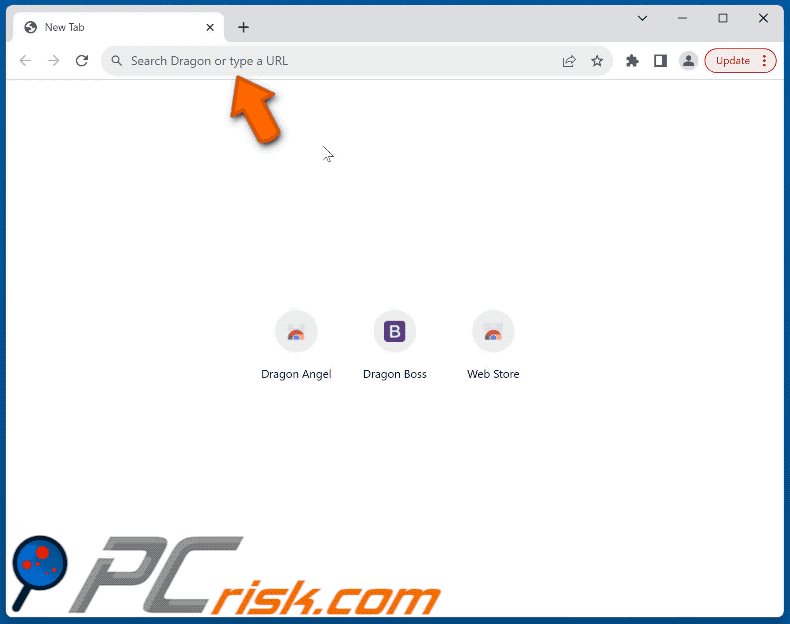
Pozwolenia, o które prosi porywacz przeglądarki Dragon Angel:
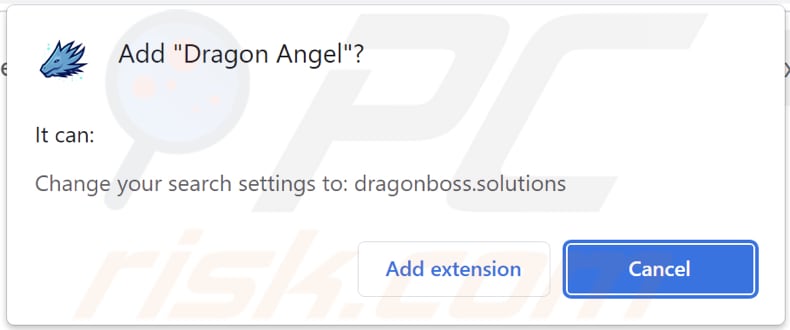
Natychmiastowe automatyczne usunięcie malware:
Ręczne usuwanie zagrożenia może być długim i skomplikowanym procesem, który wymaga zaawansowanych umiejętności obsługi komputera. Combo Cleaner to profesjonalne narzędzie do automatycznego usuwania malware, które jest zalecane do pozbycia się złośliwego oprogramowania. Pobierz je, klikając poniższy przycisk:
POBIERZ Combo CleanerPobierając jakiekolwiek oprogramowanie wyszczególnione na tej stronie zgadzasz się z naszą Polityką prywatności oraz Regulaminem. Aby korzystać z w pełni funkcjonalnego produktu, musisz kupić licencję na Combo Cleaner. Dostępny jest 7-dniowy bezpłatny okres próbny. Combo Cleaner jest własnością i jest zarządzane przez RCS LT, spółkę macierzystą PCRisk.
Szybkie menu:
- Czym jest Dragon Angel?
- KROK 1. Odinstalowanie aplikacji Dragon Angel przy pomocy Panelu sterowania.
- KROK 2. Usuwanie porywacza przeglądarki Dragon Angel z Google Chrome.
- KROK 3. Usuwanie strony domowej i domyślnej wyszukiwarki dragonboss.solutions z Mozilla Firefox.
- KROK 4. Usuwanie przekierowania dragonboss.solutions z Safari.
- KROK 5. Usuwanie zwodniczych wtyczek z Microsoft Edge.
Usuwanie porywacza przeglądarki Dragon Angel:
Użytkownicy Windows 10:

Kliknij prawym przyciskiem myszy w lewym dolnym rogu ekranu i w menu szybkiego dostępu wybierz Panel sterowania. W otwartym oknie wybierz Programy i funkcje.
Użytkownicy Windows 7:

Kliknij Start ("logo Windows" w lewym dolnym rogu pulpitu) i wybierz Panel sterowania. Zlokalizuj Programy i funkcje.
Użytkownicy macOS (OSX):

Kliknij Finder i w otwartym oknie wybierz Aplikacje. Przeciągnij aplikację z folderu Aplikacje do kosza (zlokalizowanego w Twoim Docku), a następnie kliknij prawym przyciskiem ikonę Kosza i wybierz Opróżnij kosz.
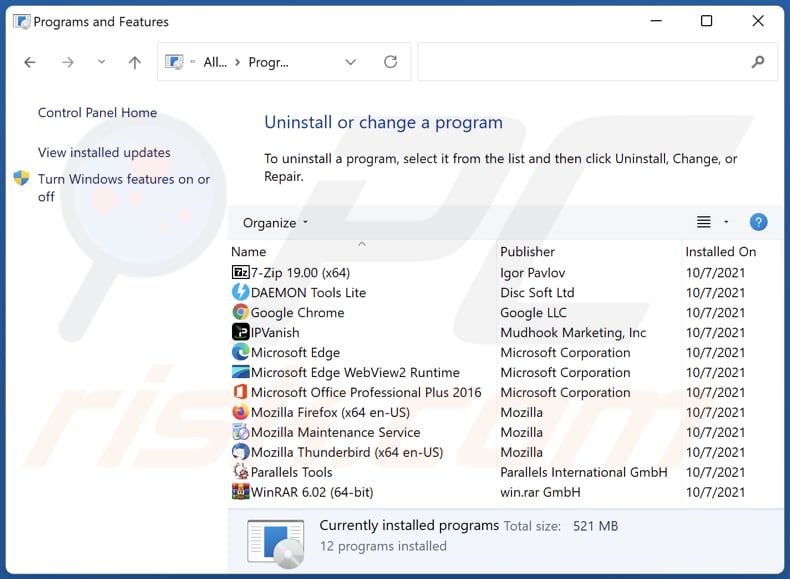
W oknie odinstalowywania programów: poszukaj ostatnio zainstalowanych podejrzanych aplikacji, wybierz te wpisy i kliknij przycisk „Odinstaluj" lub „Usuń".
Po odinstalowaniu potencjalnie niechcianych aplikacji (które powodują przekierowania przeglądarki na stronę dragonboss.solutions), przeskanuj swój komputer pod kątem wszelkich pozostałych niepożądanych składników. Zalecane oprogramowanie usuwania malware.
POBIERZ narzędzie do usuwania złośliwego oprogramowania
Combo Cleaner sprawdza, czy twój komputer został zainfekowany. Aby korzystać z w pełni funkcjonalnego produktu, musisz kupić licencję na Combo Cleaner. Dostępny jest 7-dniowy bezpłatny okres próbny. Combo Cleaner jest własnością i jest zarządzane przez RCS LT, spółkę macierzystą PCRisk.
Usuwanie porywacza przeglądarki Dragon Angel z przeglądarek internetowych:
Film pokazujący jak usunąć przekierowania przeglądarki:
 Usuwanie złośliwych rozszerzeń z Google Chrome:
Usuwanie złośliwych rozszerzeń z Google Chrome:
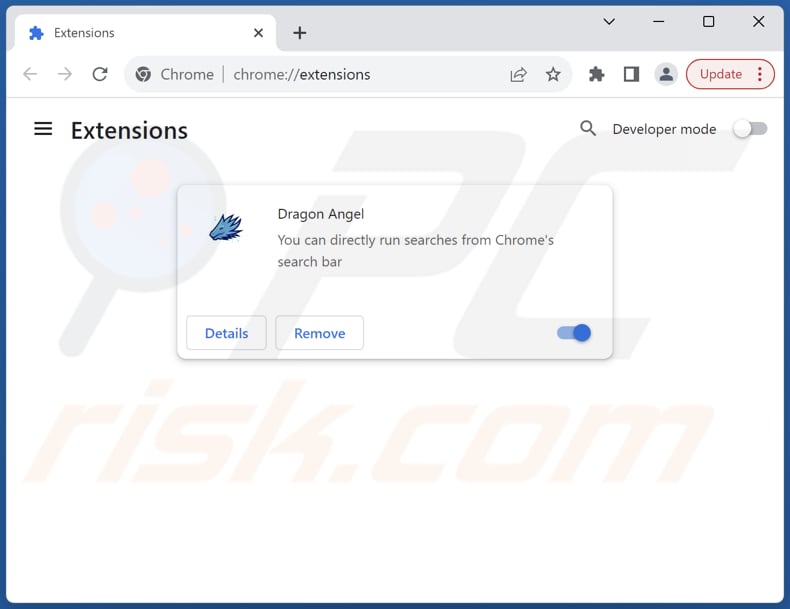
Kliknij ikonę menu Chrome ![]() (w prawym górnym rogu przeglądarki Google Chrome) wybierz „Rozszerzenia" i kliknij „Zarządzaj rozszerzeniami". Zlokalizuj „Dragon Angel" i inne ostatnio zainstalowane podejrzane rozszerzenia, wybierz te wpisy i kliknij „Usuń".
(w prawym górnym rogu przeglądarki Google Chrome) wybierz „Rozszerzenia" i kliknij „Zarządzaj rozszerzeniami". Zlokalizuj „Dragon Angel" i inne ostatnio zainstalowane podejrzane rozszerzenia, wybierz te wpisy i kliknij „Usuń".
Zmiana twojej strony domowej:
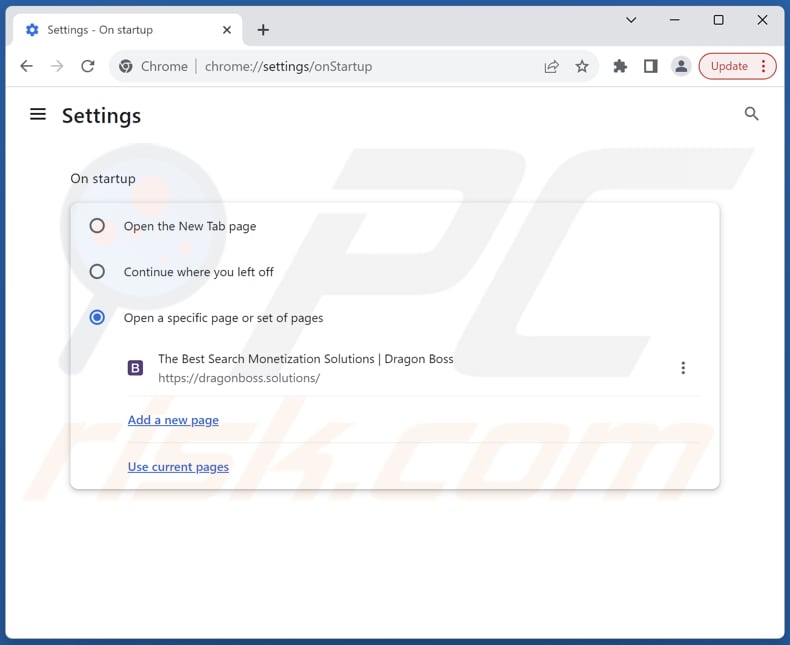
Kliknij ikonę menu Chrome ![]() (w prawym górnym rogu przeglądarki Google Chrome) wybierz „Ustawienia". W sekcji „Przy uruchomieniu" wyłącz „Dragon Angel" i poszukaj adresu URL porywacza przeglądarki (hxxp://www.dragonboss.solutions) poniżej opcji „Otwórz określoną stronę lub zestaw stron". Jeśli jest obecny, kliknij ikonę trzech pionowych kropek i wybierz „Usuń".
(w prawym górnym rogu przeglądarki Google Chrome) wybierz „Ustawienia". W sekcji „Przy uruchomieniu" wyłącz „Dragon Angel" i poszukaj adresu URL porywacza przeglądarki (hxxp://www.dragonboss.solutions) poniżej opcji „Otwórz określoną stronę lub zestaw stron". Jeśli jest obecny, kliknij ikonę trzech pionowych kropek i wybierz „Usuń".
Zmiana twojej domyślnej wyszukiwarki:
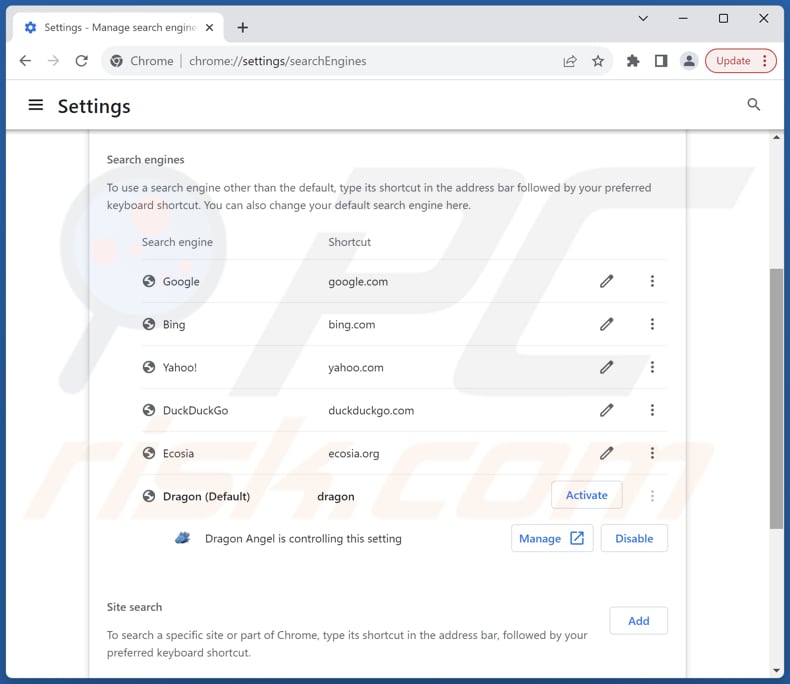
Aby zmienić twoją domyślną wyszukiwarkę w Google Chrome: kliknij ikonę menu Chrome ![]() (w prawym górnym rogu przeglądarki Google Chrome), wybierz „Ustawienia". W sekcji „Wyszukiwarka" kliknij „Zarządzaj wyszukiwarkami...". Na otwartej liście poszukaj „dragonboss.solutions". Po jego zlokalizowaniu kliknij trzy pionowe kropki w pobliżu tego adresu URL i wybierz „Usuń".
(w prawym górnym rogu przeglądarki Google Chrome), wybierz „Ustawienia". W sekcji „Wyszukiwarka" kliknij „Zarządzaj wyszukiwarkami...". Na otwartej liście poszukaj „dragonboss.solutions". Po jego zlokalizowaniu kliknij trzy pionowe kropki w pobliżu tego adresu URL i wybierz „Usuń".
- Jeśli nadal masz problemy z przekierowaniami przeglądarki i niechcianymi reklamami - Przywróć Google Chrome.
Metoda opcjonalna:
Jeśli nadal masz problem z usunięciem przekierowanie dragonboss.solutions, przywróć ustawienia swojej przeglądarki Google Chrome. Kliknij ikonę menu Chrome ![]() (w prawym górnym rogu Google Chrome) i wybierz Ustawienia. Przewiń w dół do dołu ekranu. Kliknij link Zaawansowane….
(w prawym górnym rogu Google Chrome) i wybierz Ustawienia. Przewiń w dół do dołu ekranu. Kliknij link Zaawansowane….

Po przewinięciu do dołu ekranu, kliknij przycisk Resetuj (Przywróć ustawienia do wartości domyślnych).

W otwartym oknie potwierdź, że chcesz przywrócić ustawienia Google Chrome do wartości domyślnych klikając przycisk Resetuj.

 Usuwanie złośliwych rozszerzeń z Mozilla Firefox:
Usuwanie złośliwych rozszerzeń z Mozilla Firefox:
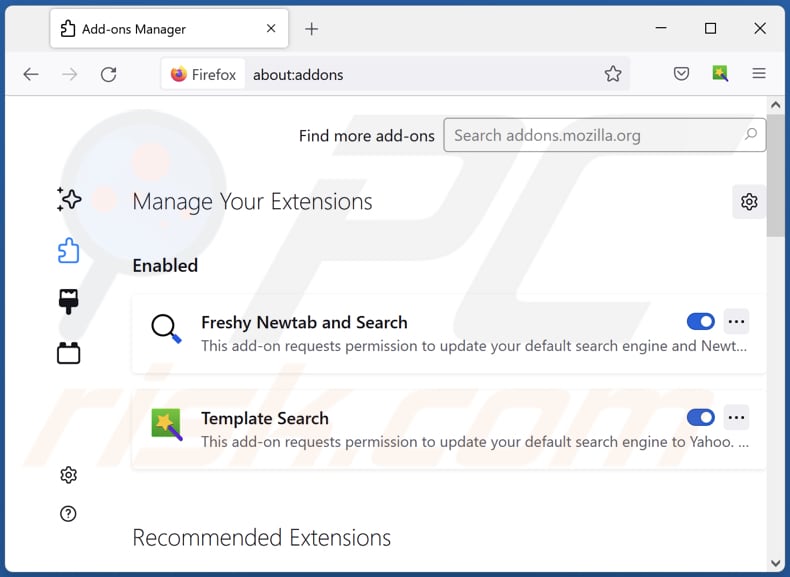
Kliknij menu Firefox ![]() (w prawym górnym rogu głównego okna) wybierz „Dodatki i motywy". Kliknij „Rozszerzenia", w otwartym oknie zlokalizuj „Dragon Angel", a także wszystkie ostatnio zainstalowane podejrzane rozszerzenia. Kliknij trzy kropki, a następnie kliknij „Usuń".
(w prawym górnym rogu głównego okna) wybierz „Dodatki i motywy". Kliknij „Rozszerzenia", w otwartym oknie zlokalizuj „Dragon Angel", a także wszystkie ostatnio zainstalowane podejrzane rozszerzenia. Kliknij trzy kropki, a następnie kliknij „Usuń".
Zmiana twojej strony domowej:
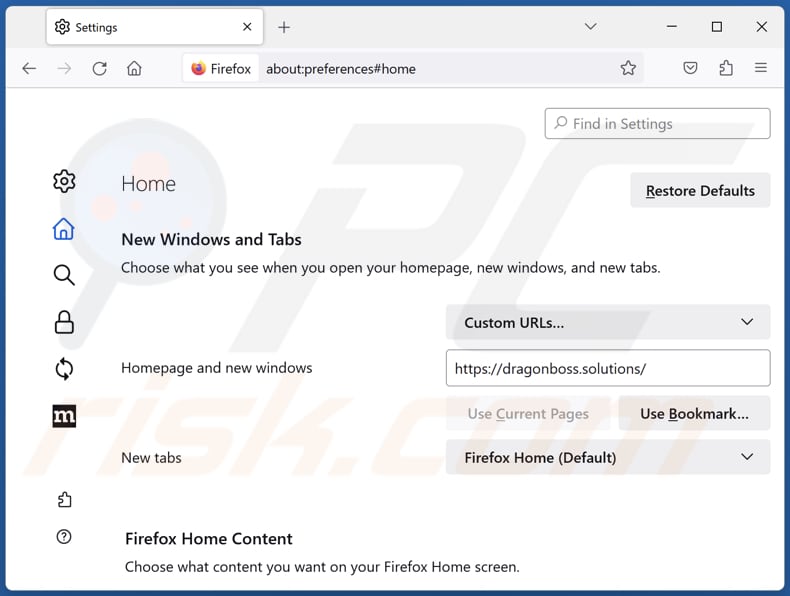
Abyb przywrócić twoją stronę domową, kliknij menu Firefox ![]() (w prawym górnym rogu głównego okna), następnie wybierz „Ustawienia". W otwartym oknie wyłącz „Dragon Angel", usuń hxxp://dragonboss.solutions i wprowadź preferowaną domenę, która otworzy się przy każdym uruchomieniu przeglądarki Mozilla Firefox.
(w prawym górnym rogu głównego okna), następnie wybierz „Ustawienia". W otwartym oknie wyłącz „Dragon Angel", usuń hxxp://dragonboss.solutions i wprowadź preferowaną domenę, która otworzy się przy każdym uruchomieniu przeglądarki Mozilla Firefox.
Zmiana twojej domyślnej wyszukiwarki:
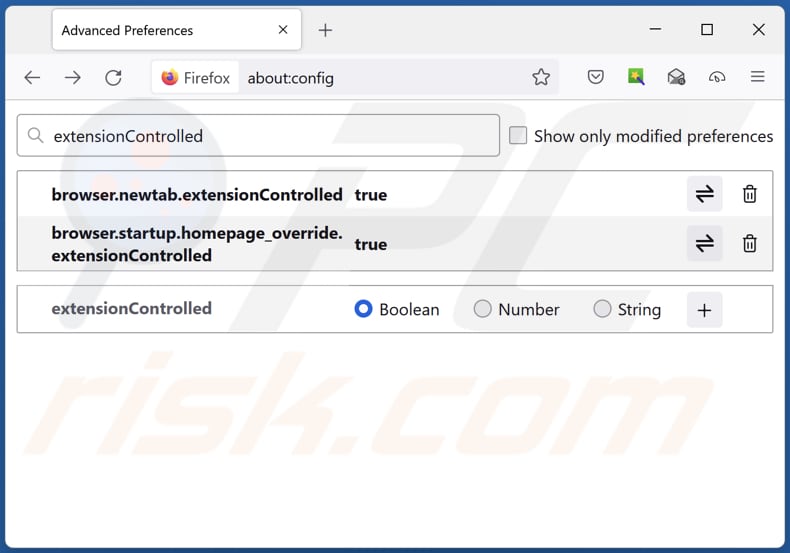
W pasku adresu URL wpisz „about:config" i naciśnij Enter. Kliknij „Zaakceptuj ryzyko i kontynuuj".
W filtrze wyszukiwania u góry wpisz: „extensionControlled". Ustaw oba wyniki na „fałszywe", klikając dwukrotnie każdy wpis lub klikając przycisk ![]() .
.
Metoda opcjonalna:
Użytkownicy komputerów, którzy mają problemy z usunięciem przekierowanie dragonboss.solutions, mogą zresetować ustawienia Mozilla Firefox do domyślnych.
Otwórz Mozilla Firefox i w prawym górnym rogu okna głównego kliknij menu Firefox ![]() . W otworzonym menu kliknij na ikonę Otwórz Menu Pomoc
. W otworzonym menu kliknij na ikonę Otwórz Menu Pomoc![]() .
.

Wybierz Informacje dotyczące rozwiązywania problemów.

W otwartym oknie kliknij na przycisk Reset Firefox.

W otwartym oknie potwierdź, że chcesz zresetować ustawienia Mozilla Firefox do domyślnych klikając przycisk Reset.

 Usuwanie złośliwych rozszerzeń z Safari:
Usuwanie złośliwych rozszerzeń z Safari:

Upewnij się, że Twoja przeglądarka Safari jest aktywna, kliknij menu Safari i wybierz Preferencje....

W otwartym oknie preferencji wybierz zakładkę Rozszerzenia. Zlokalizuj wszelkie ostatnio zainstalowane podejrzane rozszerzenia i odinstaluj je.

W oknie preferencji wybierz zakładkę Ogólne i upewnij się, że Twoja strona domowa jest ustawiona na preferowany URL. Jeżeli jest zmieniona na porywacz przeglądarki, zmień to.

W oknie preferencji wybierz zakładkę Szukaj i upewnij się, że wybrana jest Twoja preferowana wyszukiwarka.
Metoda opcjonalna:
Upewnij się, że Twoja przeglądarka Safari jest aktywna i kliknij menu Safari. Z rozwijanego menu wybierz Wyczyść historię i dane witryn...

W otwartym oknie wybierz całą historię i kliknij przycisk wyczyść historię.

 Usuwanie złośliwych rozszerzeń z Microsoft Edge:
Usuwanie złośliwych rozszerzeń z Microsoft Edge:

Kliknij ikonę menu Edge ![]() (w prawym górnym rogu Microsoft Edge) i wybierz "Rozszerzenia". Znajdź wszelkie ostatnio zainstalowane podejrzane dodatki przeglądarki i usuń je.
(w prawym górnym rogu Microsoft Edge) i wybierz "Rozszerzenia". Znajdź wszelkie ostatnio zainstalowane podejrzane dodatki przeglądarki i usuń je.
Zmień ustawienia strony domowej i nowej zakładki:

Kliknij ikonę menu Edge ![]() (w prawym górnym rogu Microsoft Edge) i wybierz „Ustawienia". W sekcji "Po uruchomieniu" poszukaj nazwy porywacza przeglądarki i kliknij "Wyłącz".
(w prawym górnym rogu Microsoft Edge) i wybierz „Ustawienia". W sekcji "Po uruchomieniu" poszukaj nazwy porywacza przeglądarki i kliknij "Wyłącz".
Zmień swoją domyślną wyszukiwarkę internetową:

Aby zmienić swoją domyślną wyszukiwarkę w Microsoft Edge: Kliknij ikonę menu Edge ![]() (w prawym górnym rogu Microsoft Edge), wybierz "Prywatność i usługi", przewiń w dół strony i wybierz "Pasek adresu". W sekcji "Wyszukiwarki używane w pasku adresu" poszukaj nazwy niechcianej wyszukiwarki internetowej, a po jej zlokalizowaniu kliknij przycisk "Wyłącz" obok niej. Możesz też kliknąć "Zarządzanie wyszukiwarkami". W otwartym menu poszukaj niechcianej wyszukiwarki internetowej. Kliknij ikonę puzzli
(w prawym górnym rogu Microsoft Edge), wybierz "Prywatność i usługi", przewiń w dół strony i wybierz "Pasek adresu". W sekcji "Wyszukiwarki używane w pasku adresu" poszukaj nazwy niechcianej wyszukiwarki internetowej, a po jej zlokalizowaniu kliknij przycisk "Wyłącz" obok niej. Możesz też kliknąć "Zarządzanie wyszukiwarkami". W otwartym menu poszukaj niechcianej wyszukiwarki internetowej. Kliknij ikonę puzzli ![]() obok niej i wybierz "Wyłącz".
obok niej i wybierz "Wyłącz".
Metoda opcjonalna:
Jeśli nadal masz problemy z usunięciem przekierowanie dragonboss.solutions, przywróć ustawienia przeglądarki Microsoft Edge. Kliknij ikonę menu Edge ![]() (w prawym górnym rogu Microsoft Edge) i wybierz Ustawienia.
(w prawym górnym rogu Microsoft Edge) i wybierz Ustawienia.

W otwartym menu ustawień wybierz Przywróć ustawienia.

Wybierz Przywróć ustawienia do ich wartości domyślnych. W otwartym oknie potwierdź, że chcesz przywrócić ustawienia Microsoft Edge do domyślnych, klikając przycisk Przywróć.

- Jeśli to nie pomogło, postępuj zgodnie z tymi alternatywnymi instrukcjami wyjaśniającymi, jak przywrócić przeglądarkę Microsoft Edge..
Podsumowanie:

Porywacz przeglądarki to takiego typu adware, które zmienia ustawienia przeglądarki internetowej użytkownika poprzez zmianę strony domowej i domyślnej wyszukiwarki na pewną domyślną niechcianą stronę internetową. Najczęściej tego typu adware infiltruje system operacyjny użytkownika poprzez pobrania bezpłatnego oprogramowania. Jeśli twoje pobieranie jest zarządzane przez klienta pobierania, należy zrezygnować z instalacji reklamowanych pasków narzędzi lub aplikacji, które chcą zmienić twoją stronę domową i domyślną wyszukiwarkę internetową.
Pomoc usuwania:
Jeśli masz problemy podczas próby usunięcia przekierowanie dragonboss.solutions ze swoich przeglądarek internetowych, powinieneś zwrócić się o pomoc na naszym forum usuwania malware.
Opublikuj komentarz:
Jeśli masz dodatkowe informacje na temat przekierowanie dragonboss.solutions lub jego usunięcia, prosimy podziel się swoją wiedzą w sekcji komentarzy poniżej.
Źródło: https://www.pcrisk.com/removal-guides/29426-dragon-angel-browser-hijacker
Często zadawane pytania (FAQ)
Jaki jest cel zmuszania użytkowników do odwiedzania strony dragonboss.solutions?
Przekierowując użytkowników na tę stronę, twórcy porywacza przeglądarki próbują zwiększyć ruch w fałszywej wyszukiwarce. Może to mieć na celu generowanie przychodów z reklam lub zbieranie danych użytkownika. Ogólnie rzecz biorąc, celem jest wykorzystywanie użytkowników w celu uzyskania korzyści finansowych.
Czy odwiedzanie dragonboss.solutions stanowi zagrożenie dla mojej prywatności?
Odwiedzanie dragonboss.solutions może stanowić potencjalne zagrożenie dla twojej prywatności. Ponieważ dragonboss.solutions to fałszywa wyszukiwarka promowana poprzez taktykę przejmowania przeglądarki, może zbierać i niewłaściwie wykorzystywać twoje dane związane z przeglądaniem i inne.
Jak porywacz przeglądarki przedostał się na mój komputer?
Jest prawdopodobne, że porywacz dostał się do twojej przeglądarki za pośrednictwem dołączonego oprogramowania, wprowadzających w błąd okienek pop-up lub reklam, zewnętrznych sklepów z aplikacjami, sieci peer-to-peer, zwodniczych witryn lub zewnętrznych programów do pobierania. Są to najczęstsze sposoby wykorzystywane przez porywaczy przeglądarki.
Czy Combo Cleaner pomoże mi usunąć porywacza przeglądarki Dragon Angel?
Combo Cleaner wykonuje kompleksowe skanowanie komputerów, aby skutecznie identyfikować i usuwać aplikacje porywające przeglądarkę. W przeciwieństwie do ręcznych metod usuwania, które mogą być trudne, zwłaszcza w przypadku wielu porywaczy zdolnych do wzajemnej ponownej instalacji, Combo Cleaner zapewnia kompleksowe rozwiązanie poprzez jednoczesne usunięcie niechcianych aplikacji.
Udostępnij:

Tomas Meskauskas
Ekspert ds. bezpieczeństwa, profesjonalny analityk złośliwego oprogramowania
Jestem pasjonatem bezpieczeństwa komputerowego i technologii. Posiadam ponad 10-letnie doświadczenie w różnych firmach zajmujących się rozwiązywaniem problemów technicznych i bezpieczeństwem Internetu. Od 2010 roku pracuję jako autor i redaktor Pcrisk. Śledź mnie na Twitter i LinkedIn, aby być na bieżąco z najnowszymi zagrożeniami bezpieczeństwa online.
Portal bezpieczeństwa PCrisk jest prowadzony przez firmę RCS LT.
Połączone siły badaczy bezpieczeństwa pomagają edukować użytkowników komputerów na temat najnowszych zagrożeń bezpieczeństwa w Internecie. Więcej informacji o firmie RCS LT.
Nasze poradniki usuwania malware są bezpłatne. Jednak, jeśli chciałbyś nas wspomóc, prosimy o przesłanie nam dotacji.
Przekaż darowiznęPortal bezpieczeństwa PCrisk jest prowadzony przez firmę RCS LT.
Połączone siły badaczy bezpieczeństwa pomagają edukować użytkowników komputerów na temat najnowszych zagrożeń bezpieczeństwa w Internecie. Więcej informacji o firmie RCS LT.
Nasze poradniki usuwania malware są bezpłatne. Jednak, jeśli chciałbyś nas wspomóc, prosimy o przesłanie nam dotacji.
Przekaż darowiznę
▼ Pokaż dyskusję